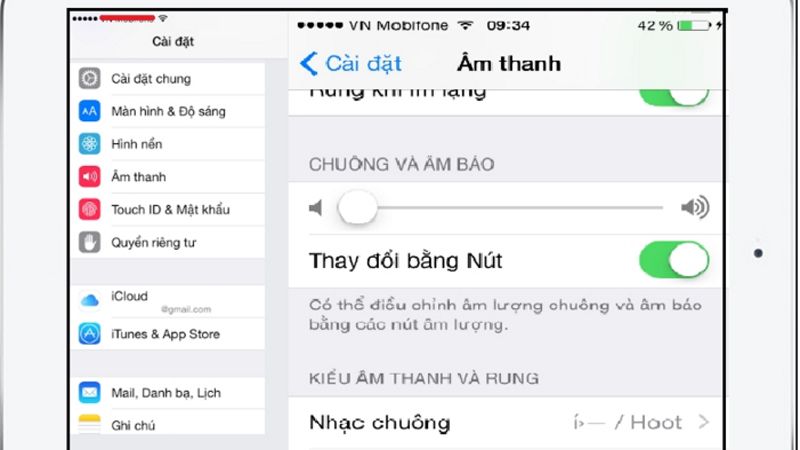Hướng dẫn thay thế nút điều khiển âm lượng iPad mini 4 Wi-Fi
Hồng Gấm
- 996Hướng dẫn thay thế nút điều khiển âm lượng iPad mini 4 Wi-Fi
Sử dụng hướng dẫn này để thay thế các nút điều chỉnh âm lượng trong iPad mini 4 Wi-Fi.
* Bước 1:
- Cẩn thận đặt một cốc hút nửa chừng lên phía nóng.
- Hãy chắc chắn rằng cốc hoàn toàn bằng phẳng trên màn hình để có được một con dấu chặt chẽ.
- Trong khi giữ iPad xuống bằng một tay, kéo lên trên ống hút để tách nhẹ cụm bảng điều khiển phía trước khỏi vỏ sau.
- Hãy cẩn thận chỉ nâng kính đủ để nhét thêm một lần nữa và bạn có nguy cơ làm vỡ kính.


* Bước 2:
- Trong khi cầm kính lên với cốc hút, hãy trượt điểm của một lỗ mở vào khoảng trống giữa mặt kính và thân iPad.
- Không chèn nút mở bất kỳ sâu hơn viền màu đen ở bên cạnh màn hình. Chèn phần chọn quá xa có thể làm hỏng màn hình LCD.
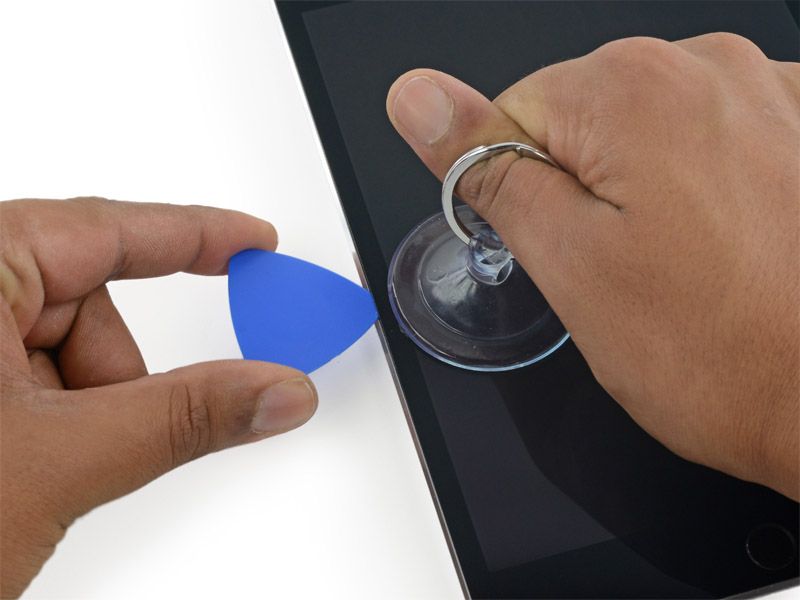
* Bước 3:
- Đặt một lựa chọn mở thứ hai cùng với cái đầu tiên và trượt phần chọn xuống dọc theo cạnh của iPad, giải phóng chất kết dính khi bạn đi.
- Trong suốt phần còn lại của quy trình, nếu bạn gặp phải sự kháng cự đáng kể đối với các vết trượt bên dưới kính, hãy dừng và hâm nóng lại phần bạn đang làm việc. Áp dụng quá nhiều áp lực với chọn có thể làm vỡ kính.


* Bước 4:
- Tiếp tục di chuyển mở chọn xuống phía bên của màn hình để giải phóng chất kết dính.
- Nếu lựa chọn mở bị kẹt trong chất kết dính, hãy "cuộn" phần chọn dọc theo cạnh của iPad, tiếp tục giải phóng chất kết dính.

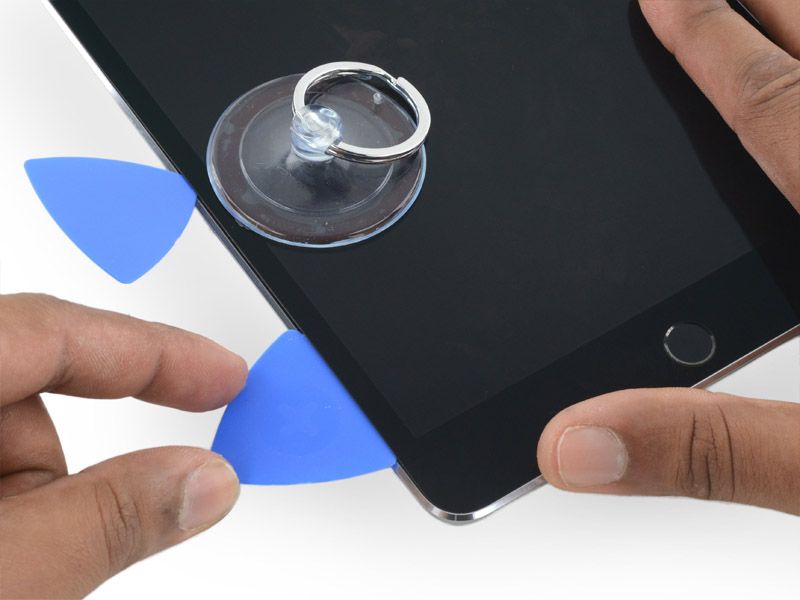
* Bước 5:
- Hãy chọn đầu tiên bạn chèn và trượt nó lên góc trên cùng của iPad.

* Bước 6:
- Trượt nút chọn mở xung quanh góc trên cùng bên trái của iPad để tách chất kết dính.


* Bước 7:
- Trượt nút chọn mở dọc theo cạnh trên của iPad, dừng ngay trước khi bạn chạm vào camera.
- Khi bạn tiếp cận máy ảnh phía trước, kéo nhẹ phần chọn ra và tiếp tục trượt nó qua cạnh trên.
- Tránh trượt nút chọn mở qua camera phía trước, vì bạn có thể bôi keo dính vào ống kính hoặc làm hỏng máy ảnh. Các bước sau đây sẽ chi tiết cách tốt nhất để tránh làm phiền camera phía trước.


* Bước 8:
- Để lại lựa chọn mở trong iPad hơi qua camera phía trước.
- Chọn một lựa chọn thứ hai và chèn nó vào bên trái của máy ảnh, trong đó lựa chọn đầu tiên chỉ là. Trượt nó trở lại góc để cắt hoàn toàn bất kỳ chất kết dính còn lại.
- Để lại phần chọn thứ hai tại chỗ để ngăn keo dính góc bịt kín lại khi nó nguội.


* Bước 9:
- Chèn phần chọn trước sâu hơn vào iPad và trượt nó ra khỏi camera về phía góc.
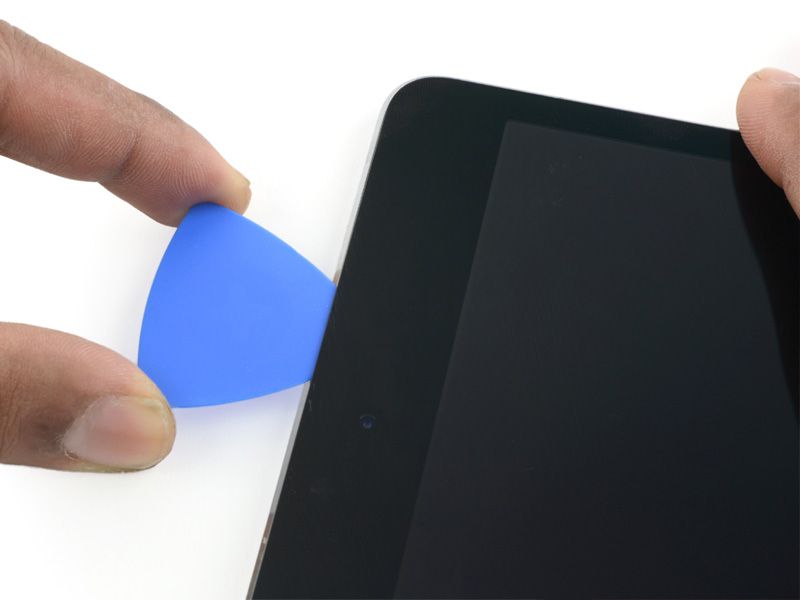

* Bước 10:
- Chèn một lựa chọn mở mới và trượt nó xuống cạnh phải của iPad, giải phóng chất kết dính khi bạn đi.
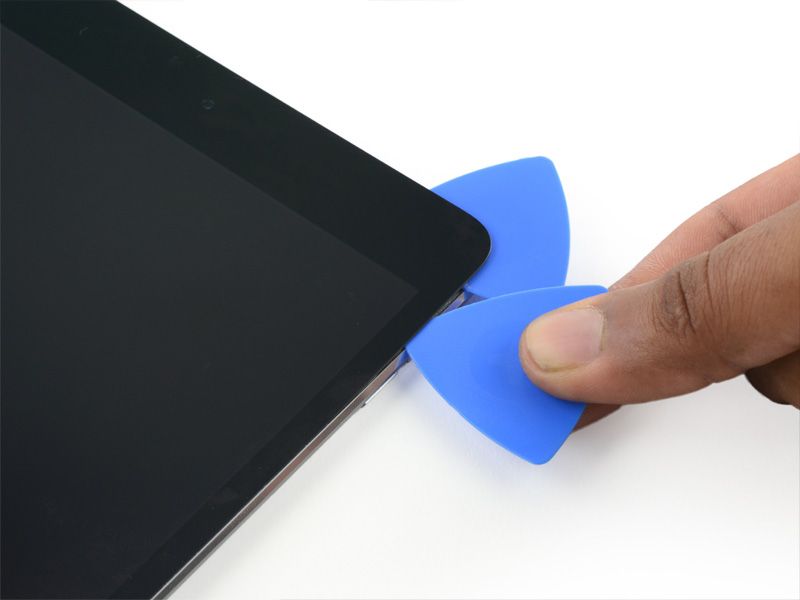
* Bước 11:
- Tiếp tục trượt nút mở xuống cạnh phải của iPad, làm nóng lại cạnh bằng máy sấy tóc nếu cần.

* Bước 12:
- Chèn một lựa chọn mở mới ở góc dưới bên phải của màn hình, bên dưới lựa chọn mở cuối cùng mà bạn đã sử dụng để cắt xuống cạnh phải.
- Xoay phần chọn mới xung quanh góc dưới bên phải của thiết bị.

* Bước 13:
- Trượt vùng chọn từ góc dưới bên phải dọc theo cạnh dưới của thiết bị. Dừng lại khoảng nửa inch nhút nhát của nút home.
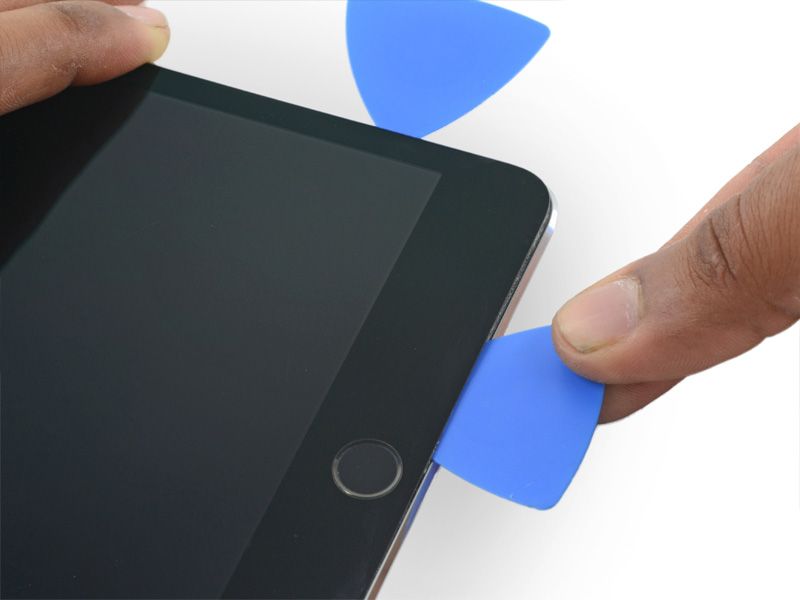
* Bước 14:
- Chèn một lựa chọn mở cuối cùng ở góc dưới bên trái của iPad, ngay bên dưới cái hiện có.

* Bước 15:
- Trượt vùng chọn xung quanh cạnh dưới bên trái của iPad.

* Bước 16:
- Tiếp tục trượt nút chọn ở cạnh dưới bên trái của màn hình về phía giữa của iPad, cho đến khi cách nút home khoảng nửa inch.

* Bước 17:
- Vặn hai nút ở cạnh trên của iPad để phá vỡ lớp keo cuối cùng giữ cụm màn hình tại chỗ.
- Nhấc màn hình từ cạnh trên lên để mở thiết bị.


* Bước 18: Đầu nối pin
- Để tránh làm căng bất kỳ dây cáp nào, hãy giữ cụm màn hình vuông góc với thân iPad cho đến khi nó bị ngắt kết nối.
- Hủy bỏ bốn ốc vít Phillips 1,2 mm trên khung kết nối pin / màn hình.

* Bước 19:
- Tháo pin / khung cáp hiển thị.

* Bước 20:
- Khi ngắt kết nối bất kỳ đầu nối báo chí nào khỏi bảng logic, hãy nhớ nhấc đầu nối thẳng lên để tránh làm rách ổ cắm khỏi bo mạch.
- Sử dụng đầu phẳng của một spudger để ngắt kết nối pin khỏi ổ cắm của nó trên bảng logic.
- Bẻ cong dây cáp đầu nối pin lên một chút để ngăn không cho nó tiếp xúc và cấp nguồn cho iPad.


* Bước 21: Nút điều khiển âm lượng
- Tháo vít Phillips 1,2 mm duy nhất đảm bảo khung cáp điều khiển âm lượng.

* Bước 22:
- Tháo khung cáp điều khiển âm lượng.

* Bước 23:
- Nhấc đầu nối cáp ruy băng lên khỏi ổ cắm trên bảng logic.


* Bước 24:
- Trượt một nút chọn mở bên dưới cáp ruy băng của các nút điều khiển âm lượng để bóc nó ra khỏi chất kết dính bên dưới.



* Bước 25:
- Sử dụng một công cụ mở nhựa để cạy micro ra khỏi vỏ phía sau.


* Bước 26:
- Hủy bỏ ba ốc vít Phillips 1,8 mm đảm bảo cụm điều khiển âm lượng cho vỏ phía sau.

* Bước 27:
- Kéo giá đỡ, có nút điều khiển âm lượng kèm theo và micrô ra khỏi iPad.
- Nếu bạn đang thay thế cụm điều khiển âm lượng bằng một bộ phận mới, hãy chắc chắn rằng bộ phận bạn đang lắp khớp với bộ phận bạn đã rút ra. Bạn có thể phải chuyển một số thành phần.

Xem thêm: thay nút volume iPad mini 4, thay pin iPhone, thay mặt kính iPhone, thay vỏ iPhone